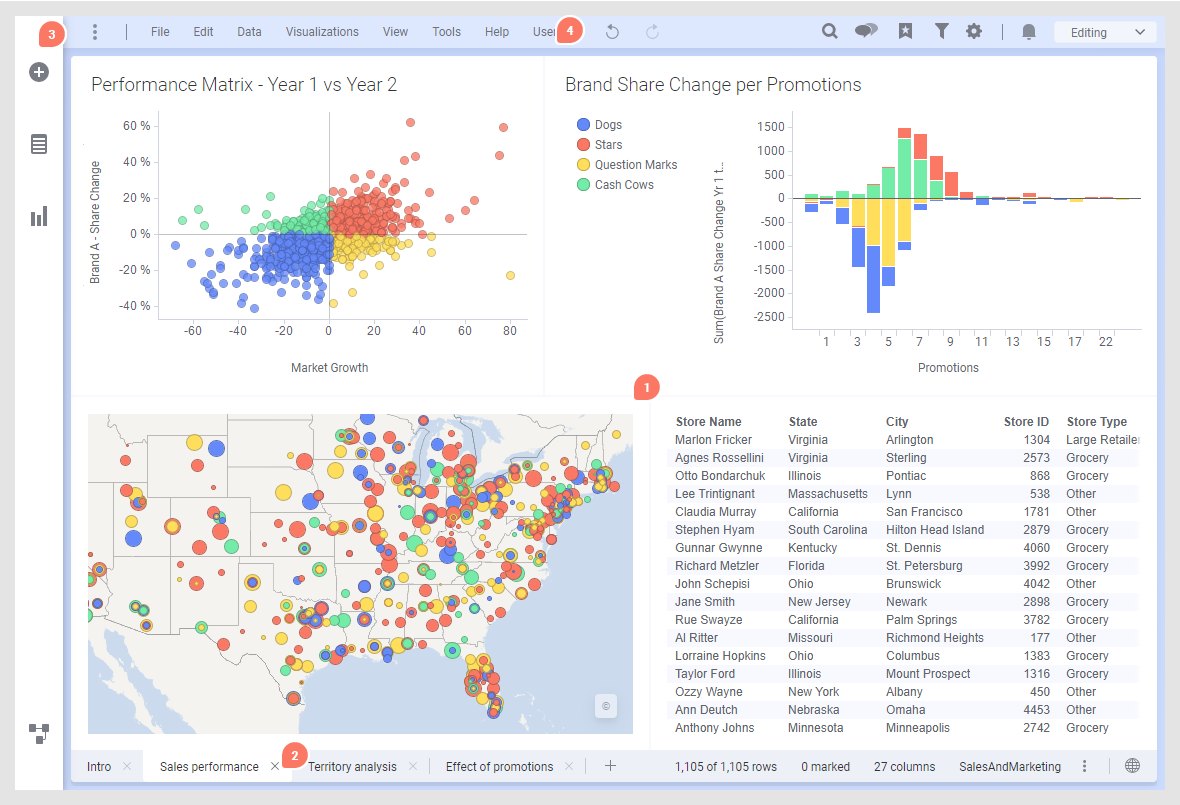Interface utilisateur
Les parties les plus importantes de l'interface utilisateur sont les suivantes :
1. Visualisations
Une analyse consiste en des visualisations basées sur les données chargées. Pour fournir la meilleure représentation de vos données, de nombreux types de visualisation sont à votre disposition. Pour chaque type de visualisation, vous pouvez utiliser différentes propriétés permettant de refléter différentes dimensions de données, par exemple, la couleur, la taille et la forme.
2. Pages
Les visualisations sont organisées en pages dans l'analyse. Vous pouvez redimensionner et déplacer les visualisations pour obtenir la disposition souhaitée.
3. Barre de création
Vous accédez aux fonctionnalités les plus fréquemment utilisées en cliquant sur les icônes de la barre de création.
- Fichiers et données
 : ajoutez ici les données que vous souhaitez visualiser ou ouvrez les analyses existantes.
: ajoutez ici les données que vous souhaitez visualiser ou ouvrez les analyses existantes. - Données dans l'analyse
 : vous permet de créer des visualisations en sélectionnant les données qui vous intéressent. Spotfire vous recommande ensuite différentes façons de les visualiser. Vous pouvez également filtrer les données ici.
: vous permet de créer des visualisations en sélectionnant les données qui vous intéressent. Spotfire vous recommande ensuite différentes façons de les visualiser. Vous pouvez également filtrer les données ici. - Types de visualisation
 : vous permet de créer des visualisations en sélectionnant le type de visualisation que vous voulez utiliser. Vous configurez ensuite la visualisation selon votre choix.
: vous permet de créer des visualisations en sélectionnant le type de visualisation que vous voulez utiliser. Vous configurez ensuite la visualisation selon votre choix. - Canevas de données
 : vous permet d’obtenir une vue de la structure de données dans l'analyse. Vous pouvez également y apporter des modifications. Vous pouvez, par exemple, ajouter plus de lignes et de colonnes aux tables de données et spécifier quand et comment les données doivent être chargées et stockées.
: vous permet d’obtenir une vue de la structure de données dans l'analyse. Vous pouvez également y apporter des modifications. Vous pouvez, par exemple, ajouter plus de lignes et de colonnes aux tables de données et spécifier quand et comment les données doivent être chargées et stockées.
4. Barre de menus
Dans la partie gauche de la barre de menus, les fonctionnalités mentionnées dans la barre de création ci-dessus sont accessibles, mais vous pouvez également accéder à d’autres fonctions importantes, telles que les options d’exportation et de calcul et le guide de l’utilisateur. En plus des menus, les boutons Annuler et Rétablir sont disponibles.
Si vous le souhaitez, vous pouvez cliquer sur les trois points les plus à gauche pour activer et désactiver cette partie du menu.
À droite de la barre de menus, vous pouvez utiliser la fonction Rechercher  pour trouver rapidement du contenu ainsi que les actions et fonctionnalités que vous recherchez. Cette partie de la barre d'outils contient également des informations, diverses notifications et des détails concernant les mises à jour planifiées. Vous pouvez également ouvrir les panneaux de collaboration, de signets et de filtres, ainsi que les paramètres des propriétés de visualisation. Vous pouvez personnaliser cette partie de la barre d'outils en sélectionnant des raccourcis vers les actions et les outils que vous utilisez souvent.
pour trouver rapidement du contenu ainsi que les actions et fonctionnalités que vous recherchez. Cette partie de la barre d'outils contient également des informations, diverses notifications et des détails concernant les mises à jour planifiées. Vous pouvez également ouvrir les panneaux de collaboration, de signets et de filtres, ainsi que les paramètres des propriétés de visualisation. Vous pouvez personnaliser cette partie de la barre d'outils en sélectionnant des raccourcis vers les actions et les outils que vous utilisez souvent.
Si vous créez des analyses devant être employées par des utilisateurs qui ne disposent pas des droits d'auteur, vous obtenez leur vue de l'analyse en passant de Modification à Affichage dans la liste déroulante.